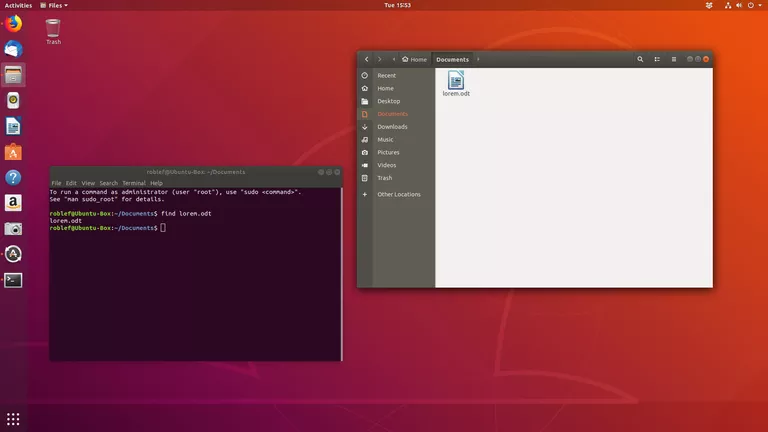
En esta guía, aprenderá a usar Linux para encontrar un archivo o una serie de archivos.
Puede utilizar el gestor de archivos que se proporciona con su distribución de Linux para buscar archivos. Si está acostumbrado a usar Windows, el administrador de archivos es similar al Explorador de Windows. Contiene una interfaz de usuario con una serie de carpetas que, al hacer clic, muestran las subcarpetas dentro de esas carpetas y los archivos que contienen.
La mayoría de los administradores de archivos proporcionan una función de búsqueda y un método para filtrar la lista de archivos.
La mejor manera de buscar archivos es usar la línea de comandos de Linux porque hay muchos más métodos disponibles para buscar un archivo de los que una herramienta gráfica podría intentar incluir.
Índice de contenidos
Cómo abrir una ventana de terminal
Para buscar archivos usando la línea de comandos de Linux, necesitará abrir una ventana de terminal.
Hay muchas maneras de abrir una ventana de terminal. Una forma que seguramente funcionará en la mayoría de los sistemas Linux es presionar las teclas CTRL, ALT y T al mismo tiempo. Si eso falla al usar el menú en su entorno de escritorio Linux para encontrar el editor de terminal.
La manera más fácil de encontrar un archivo
El comando usado para buscar archivos se llama find.
Aquí está la sintaxis básica del comando Buscar.
encontrarEl punto de partida es la carpeta desde la que desea iniciar la búsqueda. Para empezar a buscar en toda la unidad, escriba lo siguiente:
pre>encontrar /encontrarSin embargo, si desea empezar a buscar la carpeta en la que se encuentra actualmente, puede utilizar la siguiente sintaxis:
encontrar
Por lo general, cuando busque, querrá buscar por nombre, por lo tanto, para buscar un archivo llamado myresume.odt en toda la unidad, usará la siguiente sintaxis:
find / -nombre myresume.odt
- La primera parte del comando find es obviamente la palabra find.
- La segunda parte es donde empezar a buscar.
- La siguiente parte es una expresión que determina lo que hay que encontrar.
- Finalmente la última parte es el nombre de la cosa a encontrar.
Dónde empezar a buscar
Como se mencionó brevemente en la sección anterior, puede elegir cualquier ubicación en el sistema de archivos para comenzar la búsqueda. Por ejemplo, si desea buscar el sistema de archivos actual, puede utilizar un punto completo como se indica a continuación:
encontrar -juego de nombresEl comando anterior buscará un archivo o carpeta llamado el juego en todas las carpetas de la carpeta actual. Puede encontrar el nombre de la carpeta actual usando el comando pwd.
Si desea buscar en todo el sistema de archivos, debe comenzar en la carpeta raíz como se indica a continuación:
encontrar / juego de nombresEs probable que los resultados devueltos por el comando anterior muestren un permiso denegado para muchos de los resultados devueltos.
Probablemente necesitará elevar sus permisos usando el comando sudo o cambiar a una cuenta de administrador usando el comando su.
La posición inicial puede ser literalmente cualquier lugar en su sistema de archivos. Por ejemplo, para buscar la carpeta de inicio, escriba lo siguiente:
find ~ -juego de nombresLa tilde es un metacaracter usado comúnmente para denotar la carpeta de inicio del usuario actual.
Expresiones
La expresión más común que usará es -nombre . La expresión -nombre permite buscar el nombre de un archivo o carpeta.
Sin embargo, hay otras expresiones que puede utilizar de la siguiente manera:
- -amin n - La última vez que se accedió al archivo fue hace n minutos
- -anewer - El último acceso al archivo fue más reciente que el que se modificó
- -atime n - La última vez que se accedió al archivo fue hace más de n días
- -cmin n - El archivo fue cambiado por última vez hace n minutos
- - cnewer - El archivo se cambió por última vez más recientemente de lo que se modificó
- -ctime n - El archivo fue cambiado por última vez hace más de n días
- - empty - El archivo está vacío
- - ejecutable - El archivo es ejecutable
- -false - Siempre falso
- -fstype type - El archivo está en el sistema de archivos especificado
- -gid n - El archivo pertenece al grupo con el ID n
- - nombre del grupo - El archivo pertenece al grupo nombrado
- -ilname pattern - Buscar una línea simbólica pero ignorar mayúsculas y minúsculas
- -iname pattern - Buscar un archivo pero ignorar el caso
- -inum n - Buscar un archivo con el nodo especificado
- -path path - Buscar una ruta pero ignorar el caso
- -expresióniregex - Buscar una expresión pero ignorar el caso
- -links n - Buscar un archivo con el número especificado de enlaces
- -Nombre - Buscar un enlace simbólico
- -mmin n - Los datos del archivo se modificaron por última vez hace n minutos
- -mtime n - Los datos del archivo se modificaron por última vez hace n días
- -nombre - Buscar un archivo con el nombre especificado
- -nombre más nuevo - Buscar un archivo editado más recientemente que el archivo dado
- -nogroup - Buscar un archivo sin identificador de grupo
- -nouser - Buscar un archivo sin usuario adjunto
- -ruta de ruta - Buscar una ruta
- - legible - Buscar archivos legibles
- -regex pattern - Buscar archivos que coincidan con una expresión regular
- - tipo de tipo - Buscar un tipo particular
- -uid uid - Files numeric user id is the same as uid
- - Nombre de usuario - El archivo es propiedad del usuario especificado
- -writable - Buscar archivos en los que se pueda escribir
Cómo encontrar archivos a los que se ha accedido hace más de un cierto número de días
Imagine que desea encontrar todos los archivos dentro de su carpeta de inicio a los que se accedió hace más de 100 días. Es posible que desee hacer esto si desea realizar una copia de seguridad y eliminar archivos antiguos a los que no tiene acceso regularmente.
Para ello ejecute el siguiente comando:
find ~ -a la vez 100Cómo encontrar archivos y carpetas vacías
Si desea encontrar todos los archivos y carpetas vacíos en su sistema, utilice el siguiente comando:
encontrar / -vacíoCómo encontrar todos los archivos ejecutables
Si desea encontrar todos los archivos ejecutables de su ordenador, utilice el siguiente comando:
find / -exec
Cómo encontrar todos los archivos legibles
Para encontrar todos los archivos que son legibles, use el siguiente comando:
encontrar / -leerPatrones
Cuando busque un archivo, puede utilizar un patrón. Por ejemplo, puede que esté buscando todos los archivos con la extensión mp3.
Puede utilizar el siguiente patrón:
find / -nombre *.mp3Cómo enviar salida desde Buscar el comando Buscar a un archivo
El principal problema con el comando find es que a veces puede devolver demasiados resultados para verlos de una sola vez.
Puede canalizar la salida al comando tail o puede enviar las líneas a un archivo de la siguiente manera:
find / -nombre *.mp3 -nombre de la impresión nombreaffiletoprinttoCómo encontrar y ejecutar un comando contra un archivo
Imagine que desea buscar y editar un archivo al mismo tiempo.
Puede utilizar el siguiente comando:
find / -nombre nombre del archivo -exec nano ` {}' ;El comando anterior busca un archivo llamado nombre de archivo y luego ejecuta el editor nano para el archivo que encuentra.
Resumen
El comando find es muy poderoso. Esta guía ha demostrado cómo buscar archivos, pero hay un gran número de opciones disponibles y para entenderlas todas, debería consultar el manual de Linux.
Puede hacerlo ejecutando el siguiente comando en el terminal:


:max_bytes(150000):strip_icc():format(webp)/002_uses-of-linux-command-find-2201100-5bd8f0d64cedfd00264fc4e5.jpg)
:max_bytes(150000):strip_icc():format(webp)/003_uses-of-linux-command-find-2201100-5bd8f3a846e0fb00838e2b33.jpg)






